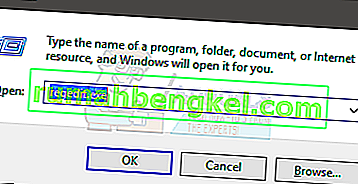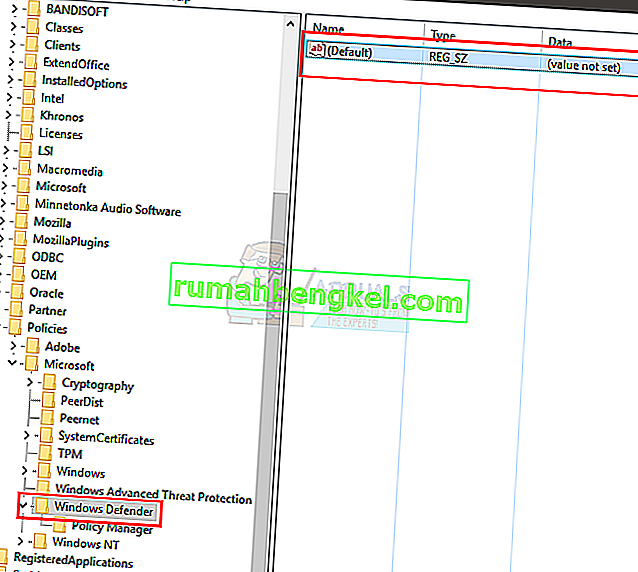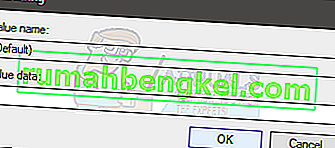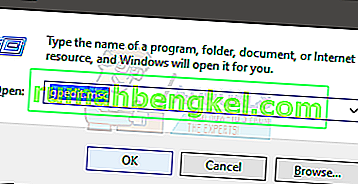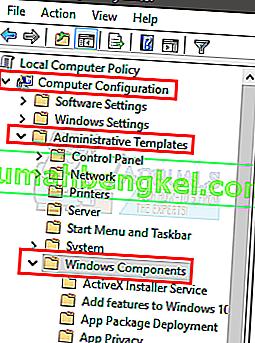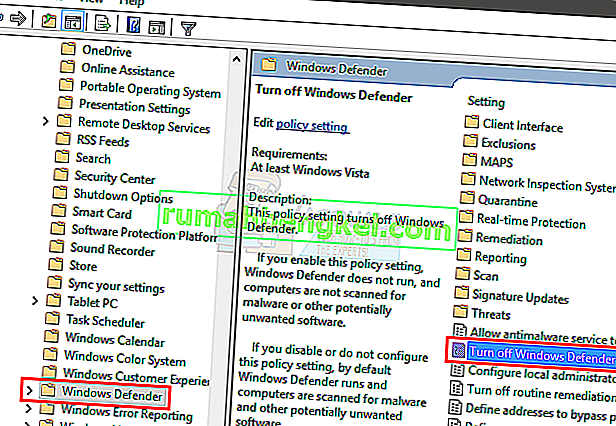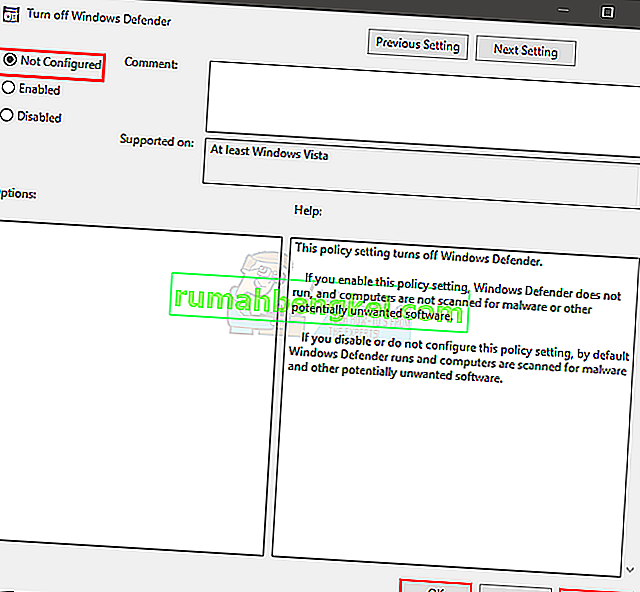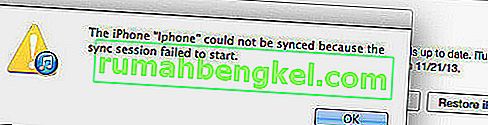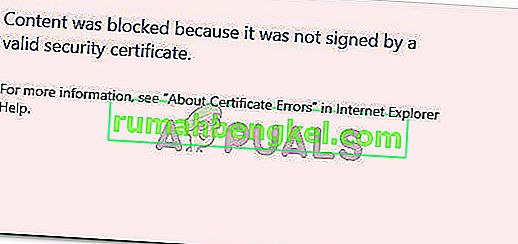في بعض الأحيان ، عندما تحاول تشغيل Windows Defender ، يظل مغلقًا ويعرض الرسالة التالية:
تم حظر هذا البرنامج بواسطة سياسة المجموعة. لمزيد من المعلومات، اتصل بمسؤول النظام. (رمز الخطأ: 0x800704ec)
باستخدام رسالة الخطأ هذه ، لن تتمكن من تشغيل Windows Defender.
هذه ليست مشكلة حقًا لأن البرنامج ونظام التشغيل قد تم تصميمهما عن قصد بهذه الطريقة. والسبب في ذلك هو أن برنامج مكافحة الفيروسات مثبت حاليًا ونشطًا على الكمبيوتر ولتجنب عمليات البرامج المتضاربة ، يقوم برنامج مكافحة الفيروسات تلقائيًا بتعطيل Windows Defender. توفر الطرق التالية خطوات حول كيفية حل هذه المشكلة.

الطريقة الأولى: حل إزالة التثبيت الأساسي
يمكن حل هذه المشكلة ببساطة عن طريق إلغاء تثبيت أي برامج أو برامج مكافحة فيروسات من الكمبيوتر ، مما يجعل Windows Defender نشطًا باعتباره برنامج الحماية الوحيد للنظام. للقيام بذلك ، اتبع الخطوات أدناه.
- اضغط مع الاستمرار على مفتاح Windows واضغط على R.
- اكتب appwiz. cpl واضغط على Enter
- ابحث عن برنامج مكافحة الفيروسات الذي تنوي إلغاء تثبيته وانقر فوقه
- حدد إلغاء التثبيت .
- قم بتأكيد أي مطالبات إضافية عن طريق تحديد نعم عندما يسألك النظام عما إذا كنت متأكدًا من رغبتك في إلغاء تثبيت البرنامج.
- أعد تشغيل الكمبيوتر إما عن طريق تحديد نعم عندما يطالب النظام بأنه يحتاج إلى إعادة التشغيل لإنهاء إلغاء تثبيت البرنامج ؛ أو بالضغط على مفتاح Windows بلوحة المفاتيح ثم النقر فوق إعادة التشغيل من خيارات الطاقة لديك .
إذا لم تساعد الخطوات المذكورة أعلاه في إلغاء تثبيت برامج مكافحة الفيروسات / برامج التجسس أو برامج الأمان الأخرى ، فاتبع هذا الدليل لإزالة برنامج مكافحة الفيروسات
الآن يجب تمكين Windows Defender وتشغيله. إذا لم يكن كذلك ، فتأكد من تشغيله. للتأكد من تشغيله ، قم بما يلي
- اضغط على مفتاح Windows مرة واحدة
- حدد لوحة التحكم
- اكتب Windows Defender في شريط البحث الموجود في الزاوية اليمنى العليا
- حدد Windows Defender
- تأكد الآن من تشغيله.
إذا لم تنجح الخطوات المذكورة أعلاه في حل المشكلة ، فيرجى استخدام الطريقة الثانية أدناه لإصلاح المشكلة على الفور.
الطريقة 2: حل تحرير التسجيل المتقدم
في حالات قليلة جدًا ، قد تفشل الطريقة الأولى في حل المشكلة وتوفر هذه الطريقة إصلاحًا فوريًا عن طريق تعديل مفتاح التسجيل لمعالجة الموقف. قد يجد بعض المستخدمين هذه الخطوة أكثر تعقيدًا ولكن تم تقسيم الخطوات أدناه لتسهيل العملية قدر الإمكان.
- اضغط مع الاستمرار على مفتاح Windows واضغط على R.
- اكتب رجديت. إكس واضغط على Enter. اضغط نعم إذا طلبت الإذن
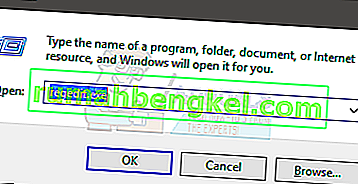
- انقر نقرًا مزدوجًا فوق HKEY_LOCAL_MACHINE (من الجزء الأيمن)
- انقر نقرًا مزدوجًا فوق البرنامج (من الجزء الأيمن)
- انقر نقرًا مزدوجًا فوق السياسات (من الجزء الأيمن)
- انقر نقرًا مزدوجًا فوق Microsoft (من الجزء الأيمن)

- حدد Windows Defender (من الجزء الأيمن)
- انقر نقرًا مزدوجًا فوق العنصر المسمى افتراضي من الجزء الأيمن
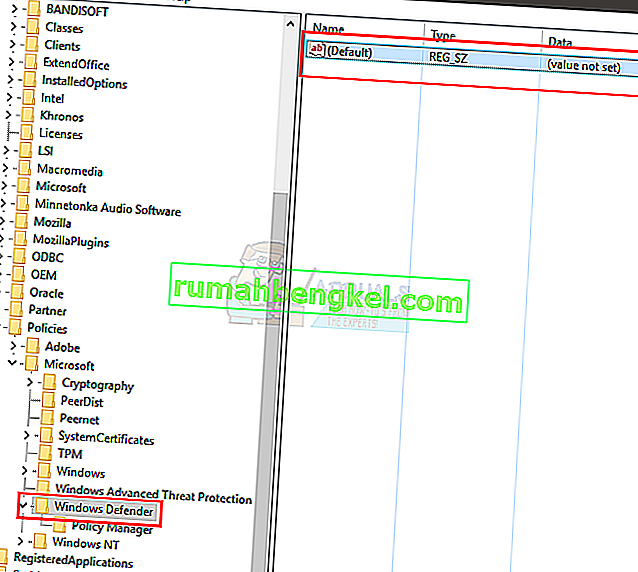
- أدخل القيمة 0 في المربع الجديد الذي ظهر
- اضغط موافق
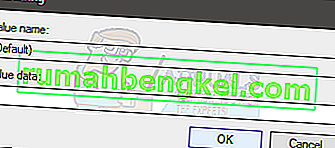
- الآن اضغط على مفتاح Windows مرة واحدة
- حدد لوحة التحكم
- اكتب Windows Defender في شريط البحث الموجود في الزاوية اليمنى العليا
- حدد Windows Defender
- تأكد الآن من تشغيله.
إذا لم تحل الخطوات المذكورة أعلاه المشكلة ، فجرّب ذلك
- اتبع الخطوات من 1-6 المذكورة أعلاه
- انقر نقرًا مزدوجًا فوق Windows Defender
- حدد DisableAntiSpyware
- انقر نقرًا مزدوجًا فوق العنصر المسمى افتراضي من الجزء الأيمن
- أدخل القيمة 0 في المربع الجديد واضغط على موافق
- الآن اتبع الخطوات من 11 إلى 15 لتشغيل Windows Defender وتحقق مما إذا كان يعمل
الطريقة الثالثة: نهج المجموعة المحلية
في بعض الأحيان ، قد لا تكون هناك مشكلة في Windows Defender والنظام نفسه ، ولكن قد يتم إيقاف تشغيل Windows Defender من نهج المجموعة المحلية. يمكنك بسهولة التحقق من الإعدادات وتغييرها (إذا تم تعطيلها) من نافذة Local Group Policy.
- اضغط مع الاستمرار على مفتاح Windows واضغط على R.
- اكتب gpedit. ماجستير واضغط على Enter
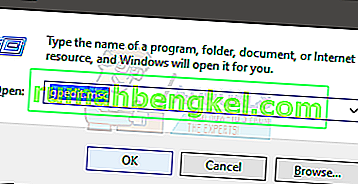
- انقر نقرًا مزدوجًا فوق القوالب الإدارية الموجودة ضمن تكوين الكمبيوتر (من الجزء الأيمن)
- انقر نقرًا مزدوجًا فوق مكونات Windows (من الجزء الأيمن)
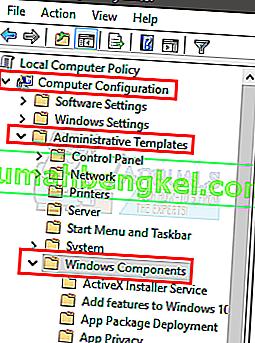
- انقر فوق Windows Defender (من الجزء الأيمن)
- انقر نقرًا مزدوجًا فوق إيقاف تشغيل Windows Defender (من الجزء الأيمن)
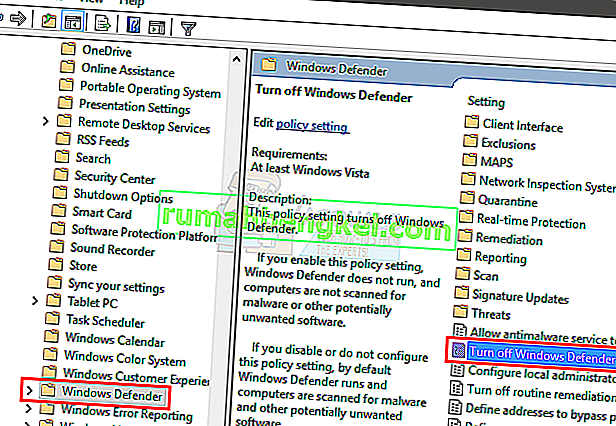
- تأكد من عدم تمكينه . انقر فوق غير مكوّن واضغط على تطبيق ثم حدد موافق
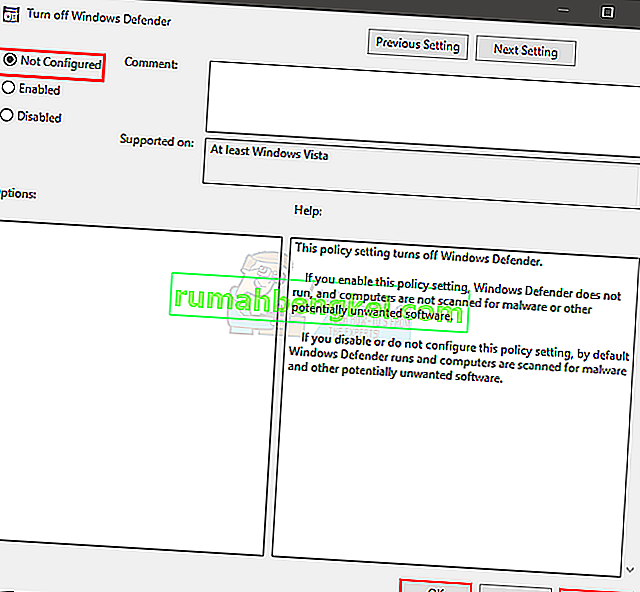
قم الآن بتشغيل Windows Defender وتحقق مما إذا كان يعطي نفس الخطأ أم لا.
الطريقة الرابعة: تمكين Windows Defender
إذا لم يكن لديك برامج مكافحة فيروسات أخرى مثبتة على جهاز الكمبيوتر الخاص بك ولا يمكنك تشغيل Windows Defender ، فقد يتم تعطيله. لتمكين Windows Defender ، اتبع الخطوات الواردة أدناه.
- اضغط مع الاستمرار على مفتاح Windows واضغط على R.
- اكتب الخدمات. ماجستير واضغط على Enter
- حدد موقع Windows Defender وانقر فوقه نقرًا مزدوجًا
- تأكد من أن نوع بدء التشغيل هو تلقائي (عن طريق فتح القائمة المنسدلة في قسم بدء التشغيل) و يندوز المدافع يتم تشغيل الخدمة على (عن طريق النقر على زر ابدأ).